Очите са онази част от лицето, по която може да се познае кой е човекът. Миглите не са просто черни триъгълници. Мисля, че очите са най-трудните части от векторните произведения.


Този туториал е продължение на векселната рисунка от урока “Векторизиране на лице от снимка“
Направете си нова група. С двоен клик я кръстете "eyes". Направете нов слой в папката.
1. Очертайте контурите на очите с по-тъмни цветове като при силно гримиране:
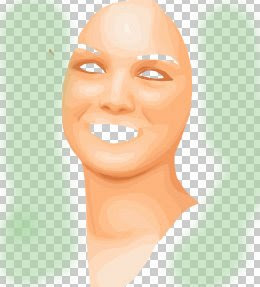
2. Направете нов слой (над предния, но в папката) Направете по малка селекция и оцветете с цвят близък до черния:
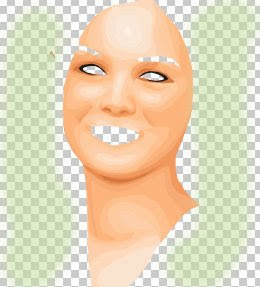
3. Следва нов слой. Направете го и го поставете под направените два слоя в групата. Оцветете бялата част на окото:
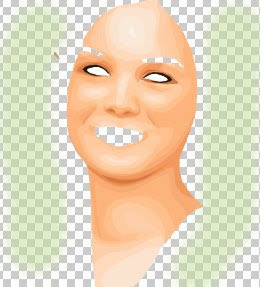
4. Направете нов слой над предишните и оцветете ъглите на очите в светло сиво:
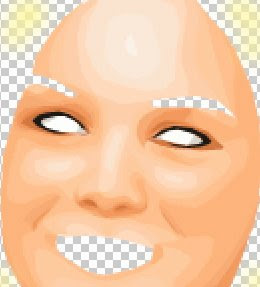
5. Направете видима (с оченцето от layers palete) оригиналната снимка. Очертайте ирисите на нов слой над последния:
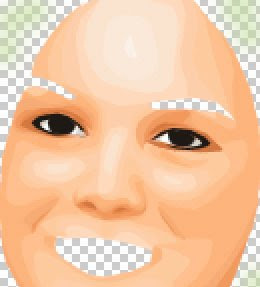
6. Отидете на Select --> Modify --> Contract. Намалете с 1px. Направете нов лейър и запълнете с кафяво. Отново Select --> Modify --> Contract. Намалете с 3px. Направете нов лейър и запълнете със светло кафяво.

7. Нов слой над предишния направете. Вземете четка от 5 px с черен цвят и направете зениците.

8. Вземете четка 3px бял цвят и направете с нея светлите отражения в очите:

9. Направете отново нов слой в групата. Дайте zoom 400% и повече. Нарисувайте миглите:

Продължаваме с рисуване на веждите
За тях запомнете, че винаги са по тъмни от цвета на косата, освен ако коса липсва де. Направете си нова папка, както направихме това за очите. С двоен клик я кръстете "eyebrows".
Направете нов лейър от бутончето в палитрата на слоевете (layers palete)
1. Очертайте контура на веждата от оригиналната снимка. Направете това с основния цвят за веждите:

2. Направете нов слой над предишния. Поставете "сянката" с по тъмен цвят в долния край на веждата:

3. Направете си още един лейър и на него коригирайте всичко онова, което не ви харесва по веждите.
И така до тук имаме ето това :
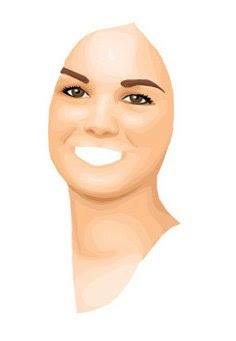
бутон за сайт


Този туториал е продължение на векселната рисунка от урока “Векторизиране на лице от снимка“
Направете си нова група. С двоен клик я кръстете "eyes". Направете нов слой в папката.
1. Очертайте контурите на очите с по-тъмни цветове като при силно гримиране:
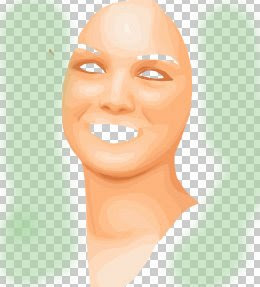
2. Направете нов слой (над предния, но в папката) Направете по малка селекция и оцветете с цвят близък до черния:
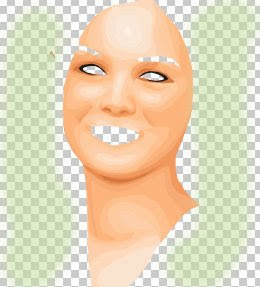
3. Следва нов слой. Направете го и го поставете под направените два слоя в групата. Оцветете бялата част на окото:
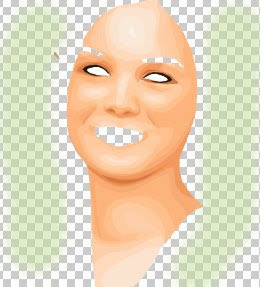
4. Направете нов слой над предишните и оцветете ъглите на очите в светло сиво:
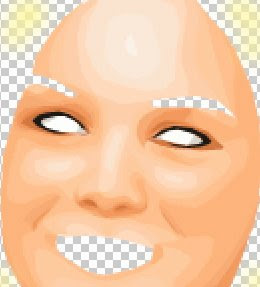
5. Направете видима (с оченцето от layers palete) оригиналната снимка. Очертайте ирисите на нов слой над последния:
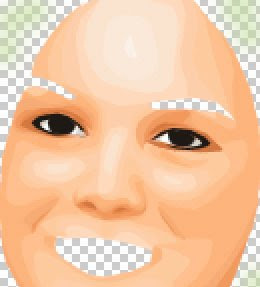
6. Отидете на Select --> Modify --> Contract. Намалете с 1px. Направете нов лейър и запълнете с кафяво. Отново Select --> Modify --> Contract. Намалете с 3px. Направете нов лейър и запълнете със светло кафяво.

7. Нов слой над предишния направете. Вземете четка от 5 px с черен цвят и направете зениците.

8. Вземете четка 3px бял цвят и направете с нея светлите отражения в очите:

9. Направете отново нов слой в групата. Дайте zoom 400% и повече. Нарисувайте миглите:

Продължаваме с рисуване на веждите
За тях запомнете, че винаги са по тъмни от цвета на косата, освен ако коса липсва де. Направете си нова папка, както направихме това за очите. С двоен клик я кръстете "eyebrows".
Направете нов лейър от бутончето в палитрата на слоевете (layers palete)
1. Очертайте контура на веждата от оригиналната снимка. Направете това с основния цвят за веждите:

2. Направете нов слой над предишния. Поставете "сянката" с по тъмен цвят в долния край на веждата:

3. Направете си още един лейър и на него коригирайте всичко онова, което не ви харесва по веждите.
И така до тук имаме ето това :
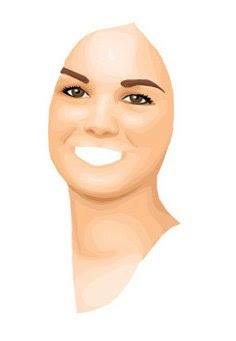
бутон за сайт
















0 Response to "Векторни очи с Photoshop - Vexel"
Публикуване на коментар